如何解除默认打开方式 怎么取消电脑上某个程序的默认打开方式
更新时间:2024-01-17 14:59:00作者:yang
在使用电脑时,有时我们会遇到某些文件被默认打开了错误的程序,给我们带来了不便,如何解除默认打开方式呢?取消电脑上某个程序的默认打开方式又该如何操作呢?解除默认打开方式的方法多种多样,我们可以通过简单的操作来实现。在本文中我们将探讨如何取消电脑上某个程序的默认打开方式,帮助大家解决这一问题,提高电脑使用的便利性。
具体步骤:
1.首先打开Windows设置,点击进入“应用”。
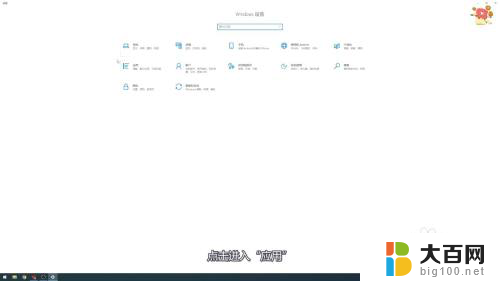
2.接着点击界面左侧的“默认应用”。
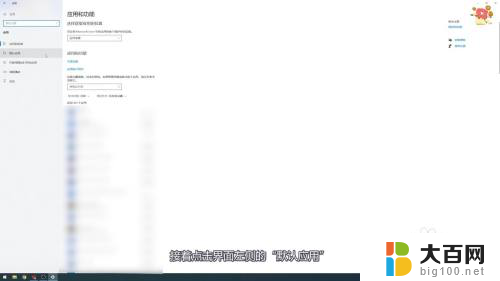
3.在默认应用界面中,点击“重置”按钮。
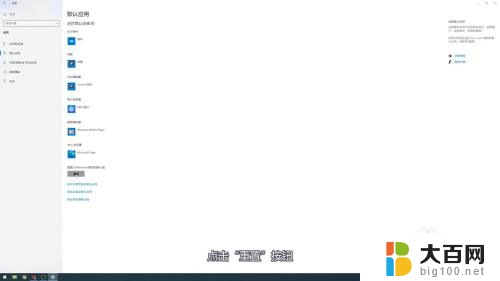
4.最后可以看到,被修改的默认打开方式都被取消了。回到了初始状态。
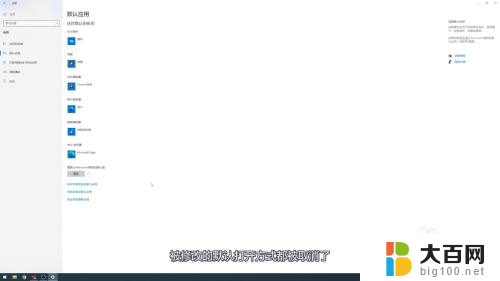
以上就是关于如何更改默认打开方式的全部内容,如果有遇到相同情况的用户,可以按照小编的方法来解决。
- 上一篇: wps条件格式在哪 wps条件格式的位置在哪
- 下一篇: 电脑怎么开启屏保 电脑屏保设置步骤
如何解除默认打开方式 怎么取消电脑上某个程序的默认打开方式相关教程
- 怎么把默认wps打开取消 如何解除WPS默认打开方式
- office设置默认打开方式 Office如何设置为默认打开程序
- wps怎么取消默认打开方式 wps怎么取消默认打开方式为doc文档
- 电脑打开图片方式怎么默认设置 电脑上如何调整图片的默认打开方式
- 怎么设置电脑文档的默认打开方式 Word文档默认打开方式设置教程
- 如何将word设为默认打开方式 Word文档默认打开设置步骤
- windows默认启动方式 Windows 10中应用的默认打开方式设置方法
- 怎么更改电脑视频的默认打开方式 怎么设置视频的默认打开方式
- 选择其他应用打开怎么更改默认方式 如何在Windows 10中更改应用的默认打开方式
- cad默认打开方式怎么设置 CAD怎么设置默认打开软件程序
- 苹果进windows系统 Mac 双系统如何使用 Option 键切换
- win开机不显示桌面 电脑开机后黑屏无法显示桌面解决方法
- windows nginx自动启动 Windows环境下Nginx开机自启动实现方法
- winds自动更新关闭 笔记本电脑关闭自动更新方法
- 怎样把windows更新关闭 笔记本电脑如何关闭自动更新
- windows怎么把软件删干净 如何在笔记本上彻底删除软件
电脑教程推荐